Windows Media Player 憑藉其直覺的介面,幾十年來一直是 Windows 用戶的標準媒體播放工具。但隨著影片格式的演變,許多用戶面臨的一個令人沮喪的問題是 Windows Media Player 無法直接播放 MKV 檔案。 MKV(Matroska Video)格式已成為高清電影、電視節目和網路視訊的標準,因為它可以在單一檔案中包含多個音軌、字幕和高清視訊品質。
那麼,為什麼 Windows Media Player 無法處理 MKV 格式?我們該如何解決這個問題?這篇文章將分析如何支持 Windows Media Player 的 MKV 編解碼器無論您使用的是 Windows 11 還是之前的版本,都可以立即開始探索!

- 第 1 部分:適用於 Windows Media Player 的 MKV 編解碼器
- 第 2 部分。適用於舊版 Windows 的編解碼器包
- 第 3 部分。適用於 Windows 10/11 的 Microsoft Store 視訊擴展
- 第 4 部分:Windows Media Player 替代產品,輕鬆播放 MKV
- 第 5 部分. 常見問題解答
第1部分。 Windows Media Player 的 MKV 編解碼器:它是什麼
MKV(Matroska Video)作為一種開放的容器格式,其功能類似於強大的多媒體儲存設備。除了保留出色的壓縮效率外,它還可以打包和保存高清視訊、多聲道音訊以及多種語言的字幕。正因如此,MKV 成為 4K 電影和高清電視節目的推薦格式。
然而, Windows媒體播放器 最初設計主要是為了相容於微軟的專有編解碼器,例如 WMV。由於 MKV 採用開源標準,且涉及複雜的專利授權問題,微軟選擇不提供對該格式的支援。此外,Windows Media Player 的核心架構仍停留在 DirectShow 框架時代,缺乏解析現代容器格式的能力。
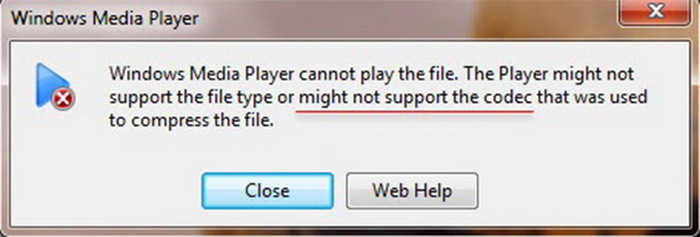
接下來我們將提供如何讓MKV格式與Windows Media Player相容的詳細解決方案。
第2部分。 適用於舊版 Windows 的編解碼器包
對於仍在使用 Windows 7/8 或更早版本的使用者來說,安裝第三方編解碼器套件是播放 MKV 檔案最簡單的方法。我們將全面分析這三種久經考驗的編解碼器解決方案,涵蓋從技術概念到實際使用的所有內容。
媒體播放器編解碼器包
Media Player Codec Pack 是適用於 Windows Media Player 的輕量級 MKV 編解碼器包,旨在使舊系統(如 Windows 7/8)能夠流暢播放 MKV、FLV 和 MOV 等現代視訊格式。
優點
- 沒有廣告、沒有瀏覽器插件、也沒有捆綁的第三方軟體。
- 它與 Windows 11、10、8.1、8.0、7、Vista、XP、Server 2022/2019/2016 等相容。
- 它涵蓋多種 MKV 視訊壓縮格式,例如 x264、x265、H.265 和 HEVC。
缺點
- 無法解碼 4K 視頻,高比特率檔案可能會卡頓。
- 僅提供基本的解碼支持,沒有渲染器優化(例如 madVR)。
安裝步驟:
步驟1。開啟Media Player Codec Pack的官方網站,點擊下載按鈕下載軟體。
筆記:本軟體有三個版本:標準版、增強版和精簡版。您可以根據需求下載不同的版本。
第2步。下載完成後,將安裝包安裝到您的電腦上。
步驟 3.在 Windows 設定中,選擇 系統 按鈕使 Windows Media Player 成為開啟視訊檔案的預設程式。
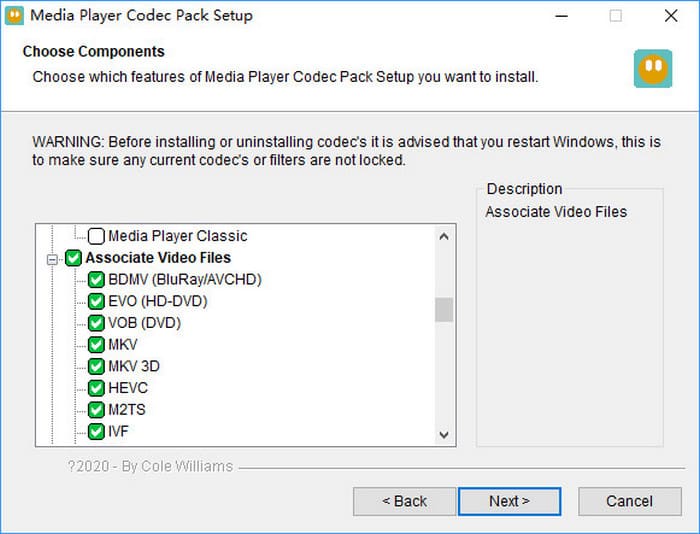
K-Lite 編解碼器包
K-Lite Codec Pack 是最受歡迎且功能豐富的 Windows Media Player 編解碼器包 適用於 Windows,旨在提供完整的視訊/音訊解碼。安裝此編解碼器套件後,您可以播放各種影片格式,包括 MKV、AVI 和 M2TS。
優點
- 它提供四種不同的版本供選擇:基本版、標準版、完整版和超級版。
- 它能夠播放 4K/8K、HDR10 和杜比視界 UHD 內容。
- 支援WASAPI音訊獨佔模式,可減少延遲,提高音質。
缺點
- 有些版本相當大:Mega版本的安裝包超過100MB。
- 與一些專業軟體的解碼器衝突,例如Adobe Premiere。
安裝步驟:
步驟1。造訪K-Lite Codec Pack官方網站,點擊下載按鈕進行下載。
筆記:有四個版本可供選擇:Basic(基礎解碼)、Standard(日常使用)、Full(高級功能)、Mega(專業需求)。我們推薦使用標準版。
第2步。安裝它,並選擇支援的格式,例如 MKV、MP4 和 AVI。
步驟 3.之後,點擊 結束 按鈕完成安裝程序。
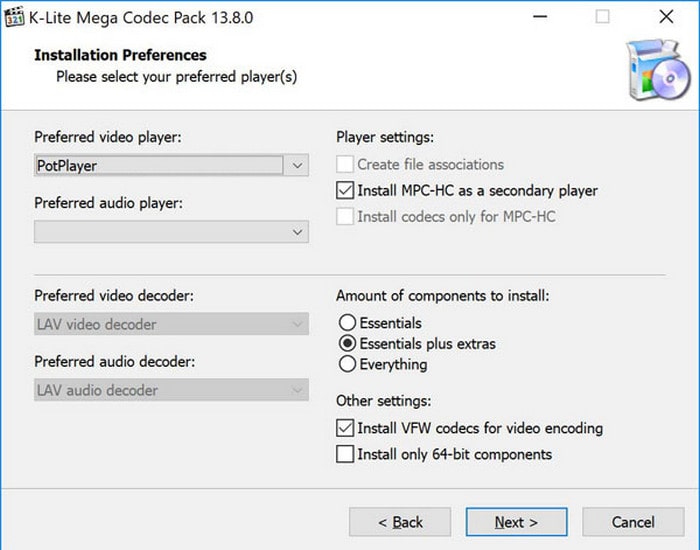
Shark007 編解碼器
Shark007 Codecs 是一款適用於 Windows 7/8/10/11 的 MKV 格式的 Windows Media Player 高級編解碼器包,旨在為 Windows Media Player 提供無縫的 4K/HDR、MKV 和 HEVC 支援。與傳統編解碼器相比,它更加重視系統整合和現代視訊技術(例如 HDR 色調映射和杜比全景聲音訊)。
優點
- 它可以流暢支援 MKV 和 WebM 等流行格式,同時也優化了內建的 Windows 播放器。
- 配備專業的HDR處理引擎,實現從HDR到SDR的精確色彩映射。
- 它支援杜比數位+和DTS直通輸出,提供身臨其境的音訊體驗。
缺點
- Windows 7 使用者需要使用舊版的 Shark007 Codecs。
- 安裝過程中會關閉安全功能,可能會造成安全風險。
- 要使用高級功能,用戶必須手動配置它們,因為它們預設是禁用的。
安裝步驟:
步驟1。造訪 Shark007 Codecs 官方網站,然後點擊 下載 按鈕將其下載到您的 Windows Media Player。
第2步。之後,按一下「安裝」按鈕,按照螢幕上的指示取得編解碼器。
步驟 3.隨後系統會提示您進行設定。請點選 推薦設定 選項。
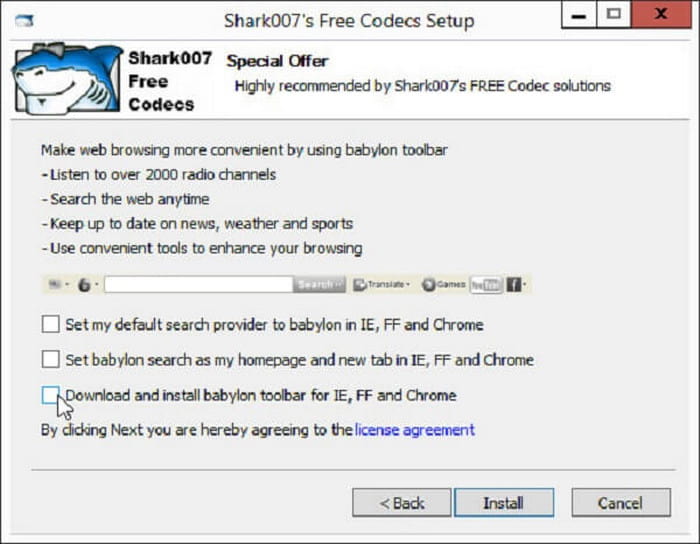
完成上述在系統上執行 Windows Media Player 編解碼器的過程後,此編解碼器將成功安裝在系統上。現在,您可以使用 Windows Media Player 播放 MKV 文件,而不會出現任何問題。
第 3 部分。 適用於 Windows 10/11 的 Microsoft Store 視訊擴展
雖然第三方編解碼器包可以為舊版的 Windows 提供 MKV 格式支持,但對於 Windows 10/11 用戶來說,Microsoft Store 視訊擴充程式提供了更安全、更穩定的選擇。讓我們詳細了解這些影片擴充功能。
微軟官方透過 Microsoft Store 提供了一系列視訊擴充程序,允許用戶在 Windows 10/11 的 Windows Media Player 中播放 MKV 格式。相較於第三方編解碼器包,它更易於安裝和使用,並具有更好的系統相容性和安全性。
優點
- 它來自微軟,不會影響系統穩定性或相容性。
- 它支援最新的視訊技術,包括 4K HDR10 和杜比視界。
- 模組化設計允許按需購買,無廣告或捆綁。
缺點
- 如果您安裝了其他編解碼器包,它們之間可能會發生衝突。
- 它不是免費的,您需要為 MKV 編解碼器包支付 $0.99。
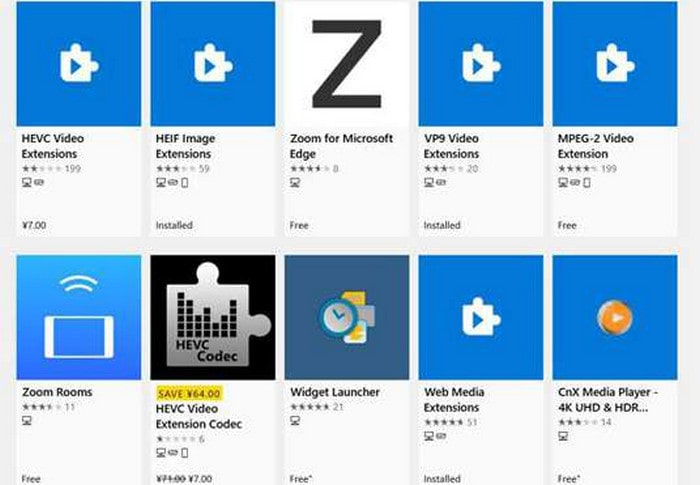
第 4 部分。 Windows Media Player 替代產品,輕鬆播放 MKV
如果您希望避免安裝編解碼器的複雜步驟,第三方免費播放器無疑是最方便的解決方案。在眾多選擇中, Blu-ray Master 免費藍光播放器 是播放 MKV 的最佳選擇。它憑藉輕巧的設計和卓越的兼容性脫穎而出(Windows 7/8/10/11 和 Mac OS 10.9+)。它支援包括 MKV 在內的多種視訊和音訊格式。此外,它不僅支援播放高達 1080p/4K 的高品質 MKV 視頻,還提供更強大的播放控制和視頻品質優化功能。更重要的是,它可以免費下載。
以下是播放 MKV 檔案的簡單步驟。
步驟1。從網站下載 Blu-ray Master Free Blu-ray Player,然後按照螢幕上的指示進行安裝。
免費下載
對於 Windows
安全下載
免費下載
對於 macOS
安全下載
第2步。點選 開啟文件 按鈕上傳您想要播放的MKV影片文件,然後軟體將自動播放。
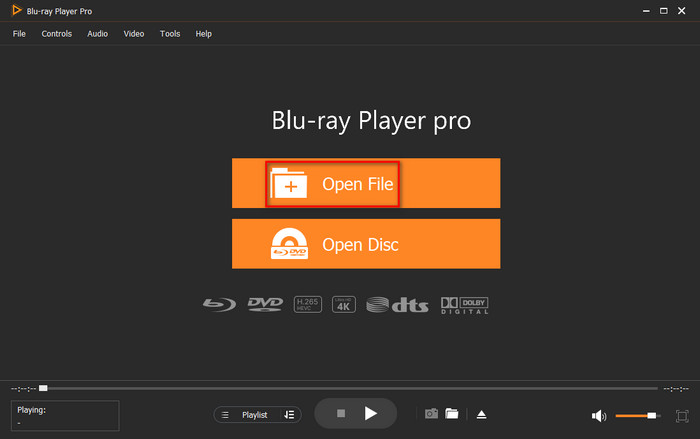
步驟 3.點擊三角形按鈕(或使用空白鍵)即可播放或暫停。此外,您還可以點擊快速存取按鈕來快轉或快退影片。
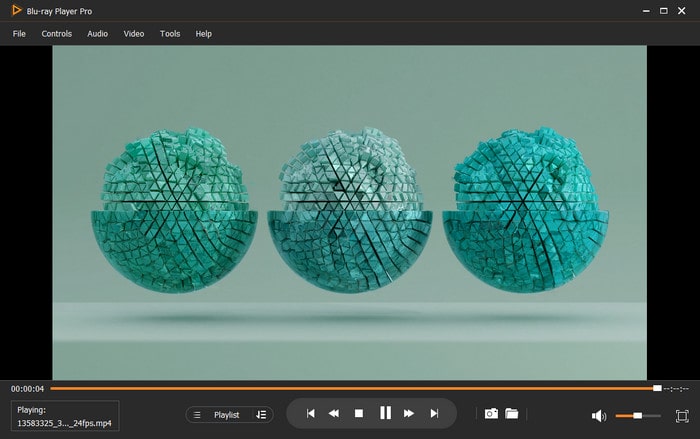
第 5 部分。 常見問題解答
-
Windows Media Player 是否可以在不附加任何編解碼器的情況下原生播放 MKV 檔案?
您需要安裝合適的編解碼器才能播放 MKV 檔案。 Windows Media Player 無法播放該文件,因為它預設不自備此編解碼器。
-
讓 WMP 播放所有 MKV 檔案的推薦方法是什麼?
安裝 K-Lite Codec Pack 或 Shark007 Codecs,它們會自動為 WMP 新增 MKV 支援。安裝完成後,重新啟動電腦,WMP 就能直接播放大多數 MKV 檔案了。
-
有沒有更簡單的方法來播放 MKV 檔案而不需要處理 WMP 的編解碼器?
是的,你可以使用一些 Windows Media Player 替代品,例如直接使用 Blu-ray Master 免費藍光播放器。任何 MKV 檔案都可以使用此播放器的內建解碼器播放,因此您可以完全避開編解碼器配置階段,只需下載檔案即可。
結論
在本教程中,我們提供了幾種解決方案來播放 Windows Media Player 的 MKV 編解碼器 流暢播放。對於使用舊版 Windows 的用戶,建議安裝編解碼器套件以擴充格式支援。 Windows 10/11 使用者可以直接透過 Microsoft Store 取得視訊擴充。如果您不想進行複雜的編解碼器配置,我們強烈建議您使用 Blu-ray Master 免費藍光播放器。該軟體整合了通用解碼引擎,可完美支援 MKV 播放。立即造訪官方網站免費下載,開啟您的視聽體驗之旅!
藍光大師的更多內容
最佳影片播放器


